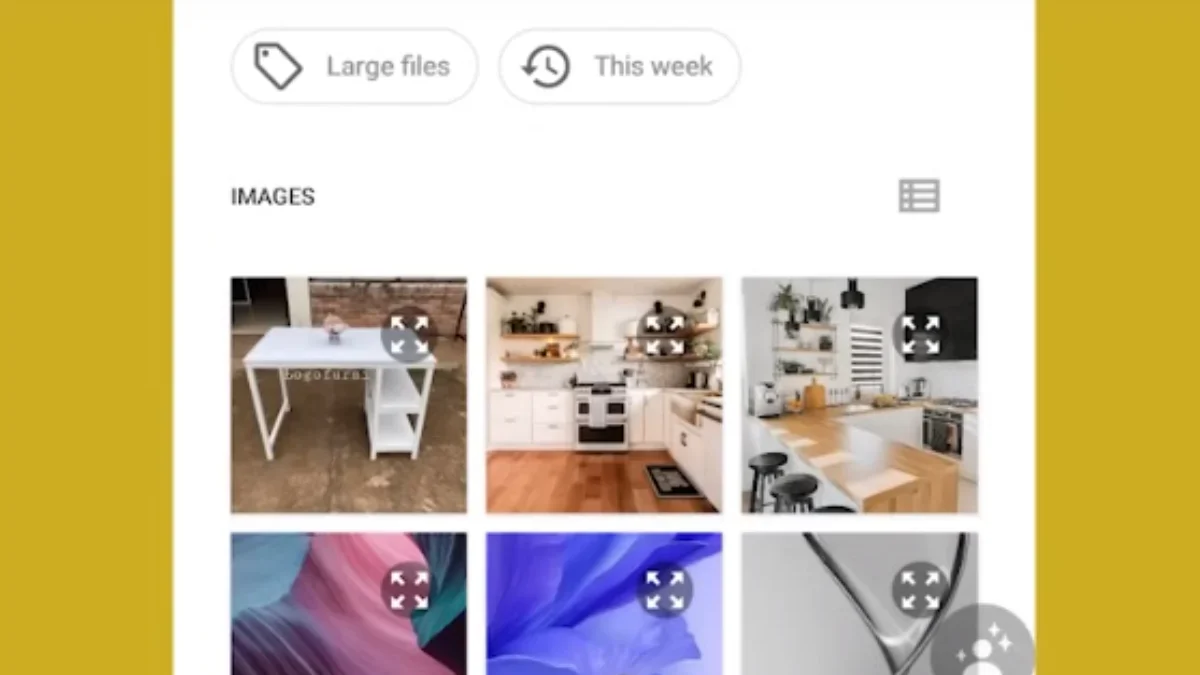PASUNDAN EKSPRES – Meeting online kini menjadi hal yang lumrah di era digital. Zoom menjadi salah satu platform yang banyak digunakan untuk mengadakan meeting online.
Salah satu fitur menarik Zoom adalah kemampuan untuk mengganti background.
Fitur ini memungkinkan kamu untuk menyembunyikan background asli kamu dan menggantinya dengan gambar atau video yang lebih menarik.
Cara Ganti Background Zoom di HP dan Laptop, Tampil Lebih Menarik Saat Meeting
Berikut cara mengganti background Zoom di HP dan Laptop:
Baca Juga:Galaxy Z Fold 5 vs iPhone 15 Pro Max, Pertarungan Smartphone FlagshipUsername Keren Buat Cowo di Game FF yang Bikin Lawan Ketar-Ketir!
Cara Mengganti Background Zoom di HP:
- Buka aplikasi Zoom di HP kamu.
- Pastikan kamu sudah bergabung ke meeting.
- Ketuk ikon “More” (tiga titik) di pojok kanan bawah layar.
- Pilih “Virtual Background”.
- Pilih background yang tersedia atau unggah background kamu sendiri.
- Atur posisi dan ukuran background sesuai keinginan.
Tips:
- Gunakan background yang tidak terlalu ramai agar wajah kamu tetap terlihat jelas.
- Pastikan pencahayaan di ruangan kamu cukup baik agar background tidak terlihat buram.
- Gunakan green screen untuk hasil yang lebih baik.
Cara Mengganti Background Zoom di Laptop:
- Buka aplikasi Zoom di Laptop kamu.
- Pastikan kamu sudah bergabung ke meeting.
- Klik ikon panah ke bawah di sebelah tombol video.
- Pilih “Choose Virtual Background”.
- Pilih background yang tersedia atau unggah background kamu sendiri.
- Atur posisi dan ukuran background sesuai keinginan.
Tips:
- Buka Settings > Background & Filters untuk mencentang opsi “I have a green screen” jika kamu menggunakan green screen.
- Pastikan driver webcam kamu sudah terupdate untuk hasil yang optimal.
Pastikan kamu menggunakan versi Zoom terbaru untuk mendapatkan fitur background yang lengkap.
Kualitas background yang kamu gunakan akan tergantung pada kecepatan internet kamu.
Semoga bermanfaat!